win10系统防火墙功能能有效阻止病毒软件入侵,唯一不好一点就是防火墙的通知会不定期提醒,如果误点后,防火墙就悄悄的开启了,导致好多功能都无法使用。网上介绍关于win10系统关闭
win10系统防火墙功能能有效阻止病毒软件入侵,唯一不好一点就是防火墙的通知会不定期提醒,如果误点后,防火墙就悄悄的开启了,导致好多功能都无法使用。网上介绍关于win10系统关闭防火墙通知的处理方法比较零散,为此,这里小编告诉大家一下win10关闭防火墙通知的操作方法。

方法一:关闭Win10防火墙通知
1、在电脑左下角输入并打开控制面板;
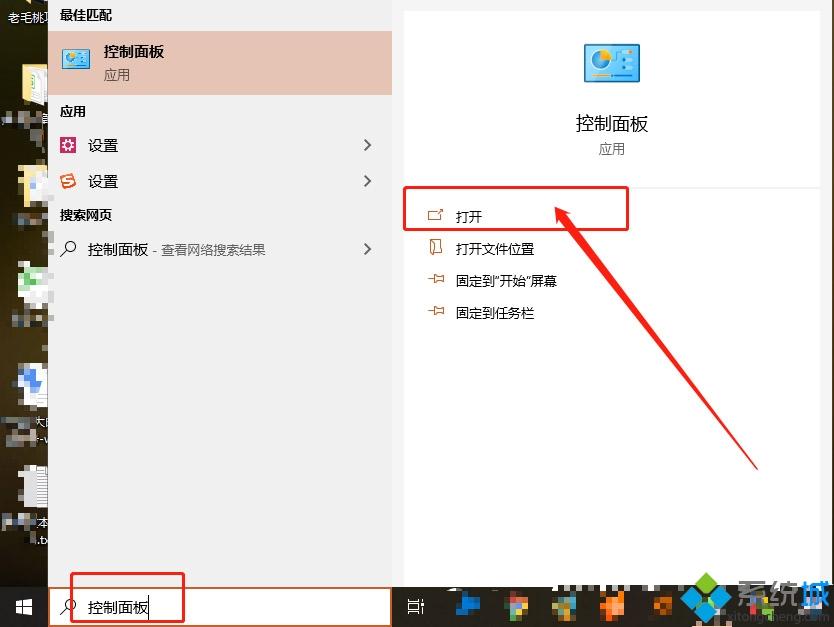
2、打开控制面板后左上角有个查看方式,选择大图标;
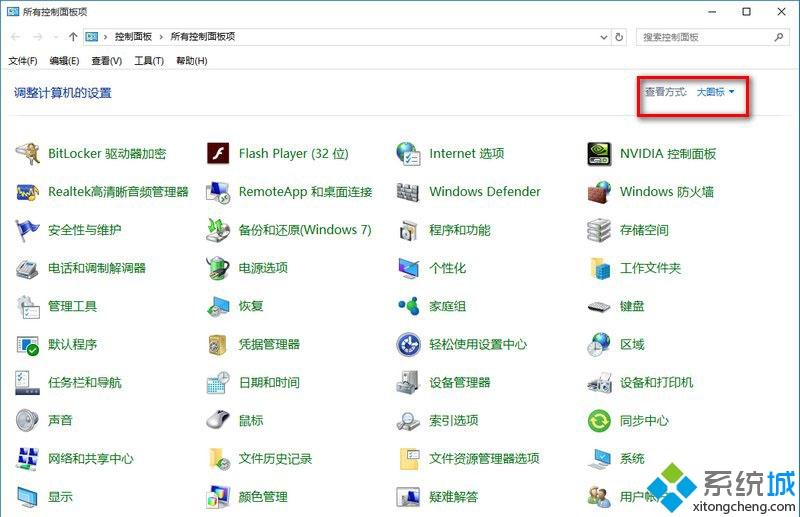
3、然后选择安全性与维护;
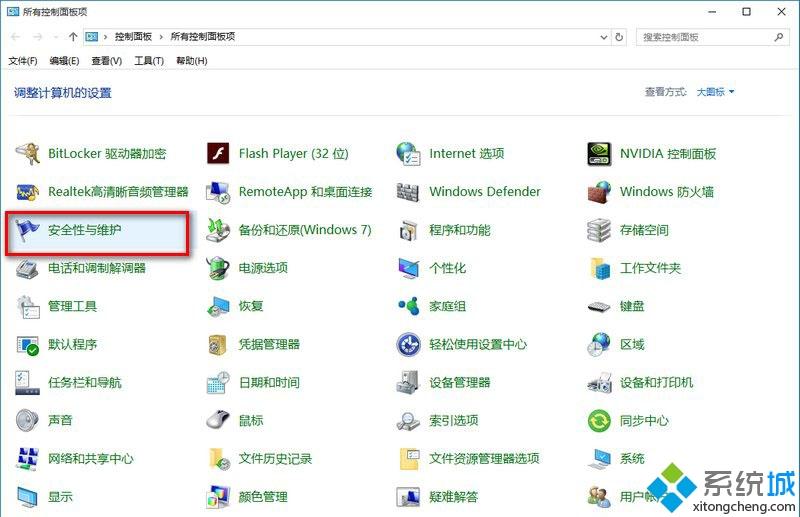
4、打开安全性与维护界面后,安全菜单里会有网络防火墙的信息,点击关闭有关“网络防火墙”的消息,关闭后就不会再有通知了。
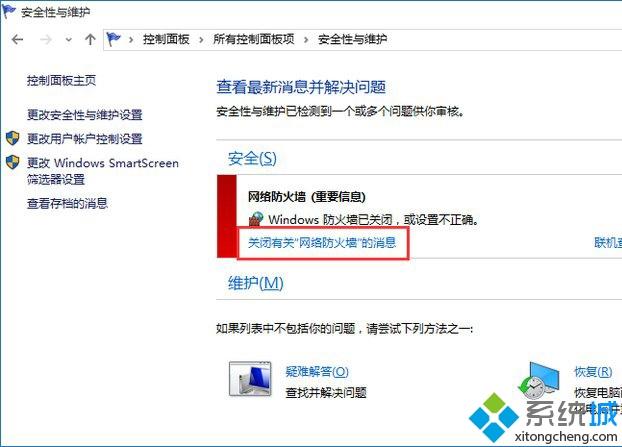
方法二:关闭Win10安全中心服务
如果只想关闭一些阻止警告,而不想关闭防火墙,那么可以至关闭关闭安全中心服务:SecurityCenter。
1、同时按Win+R打开运行,然后输入Services.msc确定;
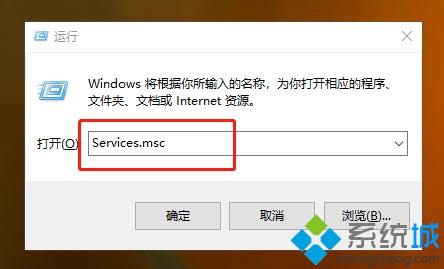
2、在本地服务列表中找到SecurityCenter服务;
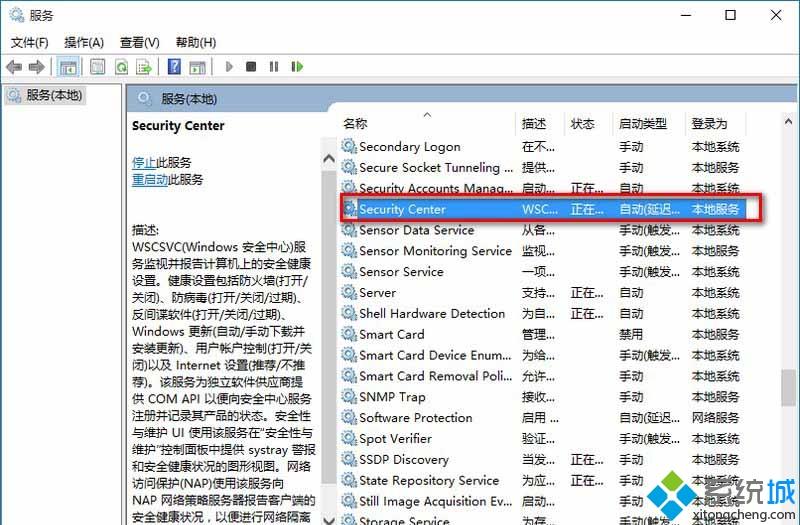
3、双击打开SecurityCenter属性,停止该服务并设置启动类型为“禁用”。

简单操作之后,Win10系统成功关闭防火墙功能,从此再也不会弹出防火墙通知提醒,简直心情愉悦!
相关教程:电脑弹出防火墙是什么回事软件有个防火墙标志怎么弄如何永久关闭win10病毒防护防火墙图标怎么关